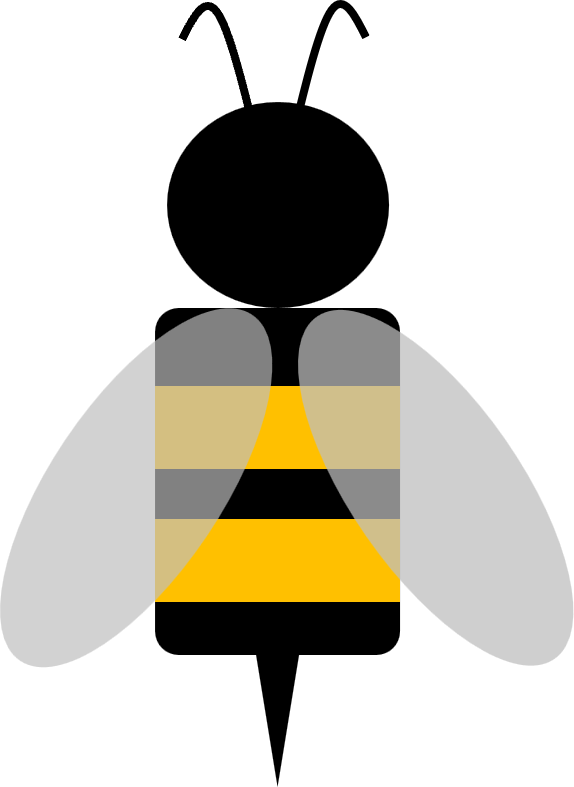เม้าส์ปากกาเป็นอุปกรณ์ที่ได้รับความนิยมเพิ่มขึ้นอย่างมากในยุคดิจิทัล โดยเฉพาะสำหรับผู้ที่ทำงานด้านกราฟิกดีไซน์ วาดภาพดิจิทัล การสอนออนไลน์ หรือแม้แต่การใช้งานทั่วไป เนื่องจากมีความแม่นยำและความสะดวกในการใช้งานมากกว่าเมาส์ปกติ
บทความนี้ เราได้รวบรวม วิธีการเลือกเม้าส์ปากกา ให้เหมาะกับความต้องการของคุณ และ 8 เม้าส์ปากกา จากยี่ห้อยอดนิยม ที่ใช้งานได้ทั้งกับโน๊ตบุ๊คและคอมพิวเตอร์ พร้อมฟังก์ชันเสริมต่างๆ ที่น่าสนใจมาแนะนำ เพื่อให้คุณเลือกซื้อได้อย่างเหมาะสมและคุ้มค่า

วิธีการเลือกเม้าส์ปากกา
การเลือกเม้าส์ปากกาให้เหมาะกับความต้องการ ควรพิจารณาปัจจัยต่างๆ ดังนี้
1. พิจารณาประเภทเม้าส์ปากกาและการใช้งาน
ประเภทของเม้าส์ปากกาเป็นปัจจัยแรกที่ต้องพิจารณา เนื่องจากแต่ละประเภทมีข้อดีข้อเสียและเหมาะกับการใช้งานที่แตกต่างกัน
- แท็บเล็ตแบบไม่มีหน้าจอ (Graphics Tablet) เหมาะสำหรับผู้เริ่มต้นหรือใช้งานทั่วไป ราคาถูกกว่า น้ำหนักเบา พกพาสะดวก ใช้ร่วมกับหน้าจอคอมพิวเตอร์หรือโน๊ตบุ๊ค
- แท็บเล็ตแบบมีหน้าจอ (Pen Display) เหมาะสำหรับมืออาชีพหรือผู้ที่ต้องการความแม่นยำสูง มีหน้าจอแสดงผลในตัว สามารถวาดได้โดยตรง ให้ความรู้สึกเหมือนวาดบนกระดาษ
- แท็บเล็ตแบบพกพา ขนาดเล็ก รองรับการใช้งานกับมือถือและแท็บเล็ต เหมาะสำหรับการทำงานระหว่างเดินทาง
2. ตรวจสอบความละเอียดและระดับความไวของแรงกด
ความละเอียดและความไวต่อแรงกดมีผลต่อความแม่นยำและการควบคุมในการใช้งาน จึงเป็นปัจจัยสำคัญในการเลือกซื้อ
- ระดับแรงกด 2,048-4,096 ระดับ เหมาะสำหรับการใช้งานทั่วไป การเขียนตัวอักษร หรืองานกราฟิกเบื้องต้น
- ระดับแรงกด 8,192 ระดับ เหมาะสำหรับงานมืออาชีพ การวาดภาพละเอียด งานกราฟิกดีไซน์ขั้นสูง
- ระดับแรงกด 16,384 ระดับ ให้การควบคุมที่ละเอียดที่สุด เหมาะสำหรับศิลปินมืออาชีพ งานที่ต้องการความแม่นยำสูงสุด
ความละเอียด (Resolution) ควรมีอย่างน้อย 5,080 LPI สำหรับงานทั่วไป และ 5,080 LPI ขึ้นไปสำหรับงานมืออาชีพ
3. พิจารณาเทคโนโลยีปากกาและฟีเจอร์เสริม
เทคโนโลยีของปากกามีผลต่อความสะดวกในการใช้งานและประสิทธิภาพ โดยควรพิจารณาดังนี้
- ปากกาไร้แบตเตอรี่ (Battery-Free EMR) ใช้เทคโนโลยีคลื่นแม่เหล็กไฟฟ้า ไม่ต้องชาร์จหรือเปลี่ยนแบตเตอรี่ ใช้งานได้ตลอดเวลา น้ำหนักเบา
- การรองรับการเอียง (Tilt Support) รองรับการเอียงปากกาถึง ±60 องศา ให้ผลลัพธ์ที่เป็นธรรมชาติเหมือนการวาดด้วยปากกาจริง
- ปุ่มบนปากกา มีปุ่มด้านข้าง 1-2 ปุ่ม สามารถกำหนดฟังก์ชันได้ เช่น คลิกขวา ลบ หรือเปลี่ยนเครื่องมือ
- ความแม่นยำในการตรวจจับ ควรมีความแม่นยำ ±0.25-0.5 mm เพื่อให้การวาดแม่นตรงตำแหน่ง
4. พิจารณาขนาดพื้นที่ทำงานและการออกแบบ
ขนาดและการออกแบบมีผลต่อความสะดวกในการใช้งานและความเหมาะสมกับพื้นที่ทำงาน
- ขนาดเล็ก (S): 6×4 นิ้ว เหมาะสำหรับพกพา พื้นที่ทำงานจำกัด ใช้กับโน๊ตบุ๊คขนาดเล็ก ราคาประหยัด
- ขนาดกลาง (M): 8×6-10×6 นิ้ว เหมาะสำหรับการใช้งานทั่วไป สมดุลระหว่างขนาดและความสะดวก
- ขนาดใหญ่ (L): 12×8 นิ้วขึ้นไป เหมาะสำหรับงานมืออาชีพ จอขนาดใหญ่ ต้องการพื้นที่ทำงานกว้าง
การออกแบบควรมีน้ำหนักเบา ผิวเรียบไม่ลื่น และมีขอบที่ไม่คมเพื่อความสะดวกในการใช้งานนานๆ
5. ตรวจสอบการเชื่อมต่อและความเข้ากันได้
การเชื่อมต่อและความเข้ากันได้กับระบบต่างๆ เป็นปัจจัยสำคัญที่มักถูกมองข้าม
- การเชื่อมต่อแบบมีสาย (USB/USB-C) เสถียร ไม่มีปัญหาหน่วงเวลา ไม่ต้องชาร์จ เหมาะสำหรับงานที่ต้องการความแม่นยำสูง
- การเชื่อมต่อไร้สาย (Bluetooth/WiFi) สะดวกในการพกพา ไม่มีสายรบกวน แต่อาจมีการหน่วงเวลาเล็กน้อย ต้องชาร์จแบตเตอรี่
- การเชื่อมต่อแบบผสม (Dual Mode) สามารถใช้ได้ทั้งแบบมีสายและไร้สาย ให้ความยืดหยุ่นสูงสุด
ความเข้ากันได้ควรรองรับ Windows 7 ขึ้นไป, macOS 10.11 ขึ้นไป, และระบบ Linux, Android, Chrome OS ตามความต้องการ
6. ตรวจสอบฟีเจอร์เสริมและอุปกรณ์ประกอบ
ฟีเจอร์เสริมและอุปกรณ์ประกอบช่วยเพิ่มประสิทธิภาพและความสะดวกในการใช้งาน
- ปุ่มลัด (Express Keys) มี 4-8 ปุ่ม สามารถกำหนดฟังก์ชันต่างๆ ได้ เช่น Undo, Redo, เปลี่ยนขนาดแปรง หรือเปลี่ยนเครื่องมือ
- วงล้อหรือ Touch Ring สำหรับการปรับค่าต่างๆ เช่น ขนาดแปรง ความโปร่งใส การซูมภาพ
- หัวปากกาสำรอง ควรมีหัวปากกาสำรองหลายชิ้น และเครื่องมือเปลี่ยนหัวปากกา
- ที่วางปากกา มีช่องเก็บหัวปากกาสำรอง และวางปากกาได้อย่างมั่นคง
- ซอฟต์แวร์ประกอบ โปรแกรมวาดภาพหรือแต่งภาพฟรี เช่น Clip Studio Paint, Corel Painter Essentials
- ถุงมือวาดรูป ป้องกันฝ่ามือสัมผัสแท็บเล็ตโดยไม่ตั้งใจ ลดรอยเหงื่อและคราบสกปรก
9 เม้าส์ปากกา ยี่ห้อไหนดี ใช้งานกับโน๊ตบุ๊คและคอม
เม้าส์ปากกาต่อไปนี้ ได้รับความนิยมและมาจากหลากหลายยี่ห้อที่มีคุณภาพ โดยยี่ห้อไหนจะตรงกับความต้องการของคุณมากที่สุด สามารถเลือกได้จากข้อมูลดังต่อไปนี้
No.1 Wacom Intuos S Bluetooth (CTL-4100WL)

ราคาอ้างอิง
3,030 บาท
ราคาปานกลาง
แบรนด์ชั้นนำระดับโลก เชื่อมต่อได้ทั้งแบบมีสายและไร้สาย
- น้ำหนักแรงกดปากกา 4,096 ระดับ ให้การควบคุมที่ละเอียด
- ปากกาไร้แบตเตอรี่ด้วยเทคโนโลยี EMR ไม่ต้องชาร์จ
- เชื่อมต่อได้ทั้ง USB และ Bluetooth สะดวกในการใช้งาน
- ความแม่นยำ ±0.25 mm ให้ผลลัพธ์ที่แม่นยำ
- มีปุ่มคีย์ลัดปรับแต่งได้ 4 ปุ่ม
- แบตเตอรี่ Li-ion ใช้งานได้ต่อเนื่อง 15 ชั่วโมง
- พื้นที่ใช้งาน 152 x 95 มม. ขนาดกะทัดรัด
| คุณสมบัติ | รายละเอียด |
|---|---|
| ระดับแรงกด | 4,096 |
| ความละเอียด | 2,540 lpi |
| พื้นที่ใช้งาน | 6.0 x 3.7 นิ้ว |
| การเชื่อมต่อ | USB, Bluetooth |
| รองรับ | Windows, Mac, Android |
No.2 VEIKK VK640

ราคาอ้างอิง
847 บาท
ราคาต่ำ
คุณภาพดี ราคาย่อมเยา รองรับการเอียงปากกา
- ปากกาไร้แบตเตอรี่ความไวต่อแรงกด 8,192 ระดับ
- รองรับฟังก์ชันเอียงได้ถึง 60 องศา
- ปุ่มทางลัด 6 ปุ่มปรับแต่งได้
- พื้นที่ทำงาน 6×4 นิ้ว ขนาดกะทัดรัด น้ำหนักเบา
- เข้ากันได้กับ Windows, Mac, Android, Linux
- หัวปากกาทดแทน 28 ชิ้น ในกล่อง
- รับประกันคุณภาพ 2 ปี
| คุณสมบัติ | รายละเอียด |
|---|---|
| ระดับแรงกด | 8,192 |
| การเอียง | ±60° |
| ปุ่มลัด | 6 ปุ่ม |
| พื้นที่ใช้งาน | 6×4 นิ้ว |
| รองรับ | Windows, Mac, Android, Linux |
No.3 VEIKK VK1200v2
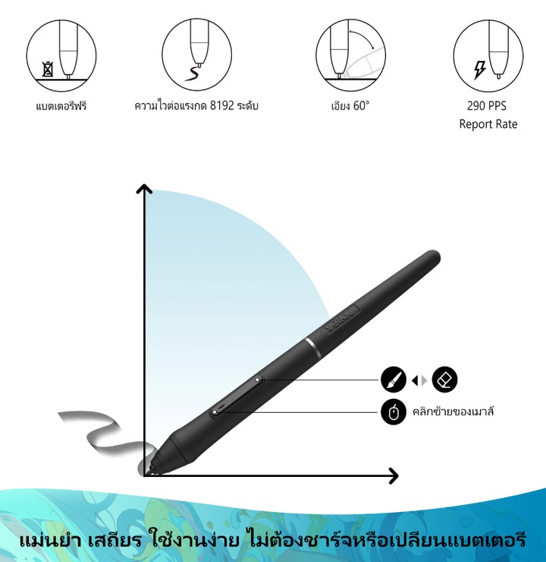
ราคาอ้างอิง
5,479 บาท
ราคาปานกลาง
จอวาดภาพ 11.6 นิ้ว Full Laminate Technology
- จอ IPS HD 1920×1080 ช่วงสี 127% sRGB
- เทคโนโลยีการเคลือบแบบเต็มรูปแบบ ลดการสะท้อน
- ปากกาไร้แบตเตอรี่ความไวแรงกด 8,192 ระดับ
- ความหนาเพียง 8 มม. น้ำหนัก 809 กรัม
- รองรับการเอียง ±60 องศา
- ปุ่มลัด 6 ปุ่มปรับแต่งได้
- เข้ากันได้กับ Windows, Mac, Linux
| คุณสมบัติ | รายละเอียด |
|---|---|
| ขนาดจอ | 11.6 นิ้ว |
| ความละเอียด | 1920×1080 |
| ระดับแรงกด | 8,192 |
| อัตราการรายงาน | 290 PPS |
| รองรับ | Windows, Mac, Linux |
No.4 GAOMON GM116HD (v3)

ราคาอ้างอิง
7,200-7,290 บาท
ราคาปานกลาง
จอวาดภาพ 12 นิ้ว Multi-Touch รองรับ 120% sRGB
- จอ IPS Full HD 1920×1080 มุมมอง 178 องศา
- เทคโนโลยี Full Laminated ลดระยะห่างปากกา-จอ
- ระบบสัมผัสหน้าจอด้วยนิ้วมือ (รุ่น TP)
- ปากกาไร้แบตเตอรี่ แรงกด 8,192 ระดับ
- รองรับการเอียงปากกา 60 องศา
- ปุ่มลัด 8 ปุ่ม + ปุ่มปรับเมนูจอ 5 ปุ่ม
- จอกันรอยแบบด้าน ให้ผิวสัมผัสคล้ายกระดาษ
| คุณสมบัติ | รายละเอียด |
|---|---|
| ขนาดจอ | 12 นิ้ว |
| ความละเอียด | 1920×1080 |
| ช่วงสี | 120% sRGB |
| ระดับแรงกด | 8,192 |
| การเชื่อมต่อ | USB 3.0, USB-C |
No.5 HUION KAMVAS 22 plus

ราคาอ้างอิง
30,494 บาท
ราคาสูง
จอวาดภาพขนาดใหญ่ 22 นิ้ว สำหรับมืออาชีพ
- หน้าจอขนาด 22 นิ้ว สัดส่วนความเปรียบต่าง 1200:1
- ความสว่าง 140% เทคโนโลยีและการเคลือบเงา
- มุมมอง 178 องศา เทคโนโลยีการเคลือบเต็มรูปแบบ
- ปากกา PW517 ไร้แบตเตอรี่ อัปเกรดจาก PW507
- รองรับแรงกด 8,192 ระดับ รองรับการเอียง
- เชื่อมต่อได้กับโทรศัพท์ผ่านสาย USB-C
- เข้ากันได้กับ Windows, Mac
| คุณสมบัติ | รายละเอียด |
|---|---|
| ขนาดจอ | 22 นิ้ว |
| ระดับแรงกด | 8,192 |
| อัตราการรายงาน | 266 PPS |
| การเชื่อมต่อ | USB, USB-C |
| รองรับ | Windows, Mac, Android |
No.6 UGEE Q6

ราคาอ้างอิง
1,390 บาท
ราคาต่ำ
แท็บเล็ตขนาดพกพา รองรับแรงกด 16,384 ระดับ
- ปากกาไร้แบตเตอรี่ แรงกด 16,384 ระดับ (สูงสุดในระดับราคา)
- ขนาด 6.3×3.5 นิ้ว น้ำหนักเพียง 249 กรัม
- รองรับการเอียง ±60 องศา
- ปุ่มคีย์ลัด 6 ปุ่มปรับแต่งได้
- เก็บสาย USB-C ซ่อนไว้ในตัว
- รองรับ Windows, Mac, Chrome OS, Linux, Android
- มีให้เลือก 3 สี: Carbon Black, Beige, Mint Green
| คุณสมบัติ | รายละเอียด |
|---|---|
| ระดับแรงกด | 16,384 |
| พื้นที่ใช้งาน | 6.3×3.5 นิ้ว |
| น้ำหนัก | 249 กรัม |
| การเอียง | ±60° |
| ปุ่มลัด | 6 ปุ่ม |
No.7 Supernova T605

ราคาอ้างอิง
694 บาท
ราคาต่ำ
เริ่มต้นคุ้มค่า รับประกันยาวนาน 5 ปี
- ระดับแรงกด 8,192 ระดับ
- ความละเอียด 5,080 LPI
- ปากกาไร้แบตเตอรี่ด้วยเทคโนโลยีคลื่นแม่เหล็กไฟฟ้า
- ปุ่มลัด 6 ปุ่มปรับแต่งได้
- รองรับ Windows, Mac, iOS
- รับประกัน 5 ปี จากผู้ผลิต
- เหมาะสำหรับผู้เริ่มต้นหรือใช้งานทั่วไป
| คุณสมบัติ | รายละเอียด |
|---|---|
| ระดับแรงกด | 8,192 |
| ความละเอียด | 5,080 LPI |
| ปุ่มลัด | 6 ปุ่ม |
| การรับประกัน | 5 ปี |
| รองรับ | Windows, Mac, iOS |
No.8 XPPen Artist Pro 14 (Gen 2)

ราคาอ้างอิง
17,339-18,339 บาท
ราคาสูง
จอวาดภาพรุ่นใหม่ล่าสุด ด้วยชิป X3 Pro
- ชิป X3 Pro รองรับแรงกด 16,384 ระดับ
- จอแสดงผล X-Nature รับรองจาก TÜV SÜD ลดแสงสีฟ้า
- อัตราส่วนหน้าจอ 16:10 ค่าสี 99% sRGB
- ดีไซน์ Space Grey พร้อมขาตั้งพับได้ในตัว
- Wireless Shortcut Remote ควบคุมไร้สาย
- รองรับการเอียงปากกา
- เข้ากันได้กับ Windows, Mac, Android
| คุณสมบัติ | รายละเอียด |
|---|---|
| ขนาดจอ | 14 นิ้ว |
| ระดับแรงกด | 16,384 |
| ช่วงสี | 99% sRGB |
| อัตราส่วนจอ | 16:10 |
| รองรับ | Windows, Mac, Android |
No.9 XPPen Deco 01 v3 (Windows/Mac/android) เมาส์ปากกา

ราคาอ้างอิง
2,555 บาท
ราคาปานกลาง
XPPen Deco 01 v3 (Windows/Mac/Android) เมาส์ปากกา 10×6.25นิ้ว / ฟรีคอร์สวาดภาพ 1 วัน / แรงกด 16K / รับประกัน 2 ปี
- สินค้าเป็นแบบพรีออเดอร์ จะเริ่มจัดส่งประมาณวันที่ 13 ส.ค. 68 / ฟรีคอร์สเรียนวาดภาพดิจิทัลสำหรับผู้เริ่มต้น (เรียนออนไลน์แบบสอนสด 1 เครื่อง/1 ผู้เรียน/1 ครั้ง ภายในปี 2025)
- สำหรับงานวาดภาพ ให้ความรู้สึกเวลาวาดไหลลื่น ใช้งานกับซอฟท์แวร์กราฟิกทั่วไปและการเรียน-สอนออนไลน์ได้ดี / แถมฟรีถุงมือวาดรูป + แผ่นรองวาด
- เมาส์ปากกาขนาดใหญ่ พื้นที่ใช้งาน 10 x 6.25 นิ้ว รองรับแรงกด 16,384 ระดับ รองรับการเอียงหัวบรัช 60° (Tilt Function)
- ปากกาไม่ต้องชาร์จไฟ ไม่ใช้แบตเตอรี่ / Report Rate 266 RPS วาดได้อย่างนุ่มนวลขึ้น / มี 8 ปุ่ม Express Key ช่วยในการทำงาน
- ตัวแท็บเล็ตบางเพียง 8 มิลลิเมตร / รองรับ Windows 7 ขึ้นไป, Mac OS 10.12 ขึ้นไป และ Android 10.0 ขึ้นไป (มีข้อจำกัดบางอย่างสำหรับ Android เช่น ไม่รองรับ iOS, ปัญหาบางยี่ห้อสมาร์ทโฟน)
| คุณสมบัติ | รายละเอียด |
|---|---|
| ปากกา | P05 Passive Pen (ไม่ต้องชาร์จ, หัวสำรอง 8 หัว) |
| พื้นที่ใช้งาน | 10″ x 6.25″ |
| ความละเอียด | 5080 LPI (Lines per inch) |
| ปุ่มคีย์ลัด | 8 ปุ่ม customizable express keys |
| Report Rate | ≥266 RPS |
| ความแม่นยำ | +/- 0.01 Inch |
| แรงกด | 16,384 ระดับ |
| ความสูงในการอ่าน | 10 มม. |
| การเชื่อมต่อ | USB-C (มาพร้อมสาย USB-C to USB, หัวแปลง OTG USB to USB-C และ USB to Micro USB) |
| สี | Black |
| ความเข้ากันได้ | Windows 7 ขึ้นไป, Mac OS 10.12 ขึ้นไป, Android 10.0 ขึ้นไป |
| การรับรอง | FCC, CE, ROHS, Giteki, BIS, Nom |
| การรับประกัน | ตัวเครื่อง 2 ปี, ปากกา 3 เดือน, สายเคเบิล 6 เดือน |
วิธีการใช้งานเม้าส์ปากกาอย่างถูกต้องและปลอดภัย
การใช้งานเม้าส์ปากกาอย่างถูกต้องจะช่วยให้เกิดประสิทธิภาพสูงสุดและยืดอายุการใช้งาน ดังนี้
1. ขั้นตอนการติดตั้งและเตรียมอุปกรณ์ก่อนใช้งาน
ก่อนใช้เม้าส์ปากกา ควรเตรียมอุปกรณ์และระบบให้พร้อม เพื่อลดปัญหาและเพิ่มประสิทธิภาพในการใช้งาน
- ดาวน์โหลดและติดตั้งไดรเวอร์ จากเว็บไซต์ผู้ผลิตก่อนเชื่อมต่ออุปกรณ์ เพื่อให้ระบบรู้จักและใช้งานได้เต็มประสิทธิภาพ
- ทำความสะอาดพื้นที่ทำงาน เช็ดผิวแท็บเล็ตให้สะอาด ไม่มีฝุ่นหรือคราบสกปรก
- ตรวจสอบการเชื่อมต่อ ให้แน่ใจว่าสายเคเบิลเสียบแน่นและการเชื่อมต่อเสถียร
- ปรับตำแหน่งการใช้งาน วางแท็บเล็ตในตำแหน่งที่สะดวกต่อการใช้งาน ไม่ทำให้มือเมื่อยล้า
2. การปรับแต่งการตั้งค่าให้เหมาะสมกับการใช้งาน
การปรับแต่งการตั้งค่าที่เหมาะสมจะช่วยให้ใช้งานได้อย่างมีประสิทธิภาพและสะดวกสบาย
- ปากกาไวต่อแรงกดต่ำ: เหมาะสำหรับงานละเอียด การเขียนตัวอักษร หรือการลากเส้นบาง
- ปากกาไวต่อแรงกดปานกลาง: เหมาะสำหรับการวาดภาพทั่วไป การระบายสี
- ปากกาไวต่อแรงกดสูง: เหมาะสำหรับงานที่ต้องการแรงกดมาก เช่น การลากเส้นหนา การทำเอฟเฟกต์
ควรเริ่มจากการตั้งค่าความไวระดับกลางก่อน แล้วค่อยๆ ปรับตามความถนัด เพื่อหาจุดที่เหมาะสมที่สุด
3. เทคนิคการใช้งานเม้าส์ปากกาให้ได้ผลลัพธ์ที่ดี
การใช้เทคนิคที่ถูกต้องจะช่วยให้ได้ผลงานที่สวยงาม แม่นยำ และลดความเมื่อยล้า
- จับปากกาในท่าที่ถูกต้อง ไม่จับแน่นหรือหลวมเกินไป ให้ความรู้สึกเหมือนจับปากกาจริง
- ใช้ข้อมือและแขนทำงานร่วมกัน เคลื่อนไหวอย่างนุ่มนวล ไม่ใช้เพียงข้อมือเท่านั้น
- วาดเส้นอย่างช้าๆ และสม่ำเสมอ เพื่อให้ได้เส้นที่เรียบและแม่นยำ ไม่ต้องรีบร้อน
- หมุนแท็บเล็ตตามความเหมาะสม เมื่อต้องการวาดในมุมต่างๆ เพื่อความสบายในการใช้งาน
- ใช้มือที่ไม่จับปากกาพยุงบนแท็บเล็ต เพื่อความมั่นคงและป้องกันการสัมผัสโดยไม่ตั้งใจ
4. การดูแลรักษาและยืดอายุการใช้งานเม้าส์ปากกา
การดูแลรักษาอุปกรณ์อย่างถูกต้องจะช่วยยืดอายุการใช้งานและรักษาประสิทธิภาพของเม้าส์ปากกา
- ทำความสะอาดผิวแท็บเล็ตสม่ำเสมอ โดยใช้ผ้าไมโครไฟเบอร์แห้งหรือชุบน้ำเล็กน้อย เช็ดเมื่ออุปกรณ์เย็นลงแล้ว
- ดูแลหัวปากกา เปลี่ยนหัวปากกาเมื่อสึกหรอ เก็บหัวปากกาสำรองไว้ใช้งาน
- เก็บในสภาพแวดล้อมที่เหมาะสม หลีกเลี่ยงที่ร้อน ชื้น หรือมีฝุ่นมาก
- ใช้กระเป๋าหรือซองป้องกัน เมื่อต้องพกพา เพื่อป้องกันการขีดข่วนหรือกระแทก
- หลีกเลี่ยงการวางของหนักทับ บนแท็บเล็ต เพราะอาจทำให้เซ็นเซอร์เสียหายได้
- ดูแลสายเคเบิล ไม่พันหรือดึงแรงเกินไป เก็บอย่างเป็นระเบียบหลังใช้งาน
สรุป: เม้าส์ปากกายี่ห้อไหนดีที่สุดสำหรับคุณ
เม้าส์ปากกาเป็นอุปกรณ์ที่ช่วยเพิ่มประสิทธิภาพในการทำงานได้อย่างมาก ไม่ว่าจะเป็นงานกราฟิกดีไซน์ การวาดภาพ หรือการใช้งานทั่วไป จากการรีวิว 8 ยี่ห้อยอดนิยม เราสามารถแบ่งตามความเหมาะสมได้ดังนี้
- งบประมาณต่ำ (ต่ำกว่า 1,500 บาท) Supernova T605, VEIKK VK640, และ UGEE Q6 เป็นตัวเลือกที่คุ้มค่า มีฟังก์ชันพื้นฐานครบถ้วน ราคาไม่แพง เหมาะสำหรับผู้เริ่มต้นหรือใช้งานทั่วไป
- งบประมาณปานกลาง (1,500-10,000 บาท) Wacom Intuos S, VEIKK VK1200v2, และ GAOMON GM116HD เป็นตัวเลือกที่มีฟังก์ชันครบครัน คุณภาพดี เหมาะสำหรับผู้ที่ใช้งานเป็นประจำ
- งบประมาณสูง (มากกว่า 10,000 บาท) HUION KAMVAS 22 plus และ XPPen Artist Pro 14 (Gen 2) มีคุณภาพเยี่ยม เทคโนโลยีล่าสุด เหมาะสำหรับมืออาชีพ
การเลือกซื้อควรพิจารณาตามความต้องการส่วนตัว งบประมาณ และการใช้งาน โดยสรุปปัจจัยสำคัญได้ดังนี้:
- ประเภทงาน: หากเป็นงานมืออาชีพ ควรเลือกรุ่นที่มีจอแสดงผล
- ความละเอียด: เลือกรุ่นที่มีระดับแรงกดสูงสำหรับงานละเอียด
- ความเข้ากันได้: ตรวจสอบให้แน่ใจว่ารองรับระบบปฏิบัติการที่ใช้
- ขนาด: เลือกขนาดที่เหมาะกับพื้นที่ทำงานและการใช้งาน
- การรับประกัน: ตรวจสอบระยะเวลาและเงื่อนไขการรับประกันให้ชัดเจน
ไม่ว่าคุณจะเลือกยี่ห้อใด เม้าส์ปากกาจะช่วยให้การทำงานสะดวกและมีประสิทธิภาพมากขึ้น ทำให้คุณสามารถสร้างสรรค์ผลงานได้อย่างเต็มศักยภาพ โดยไม่ต้องกังวลเรื่องข้อจำกัดของเมาส์ปกติ